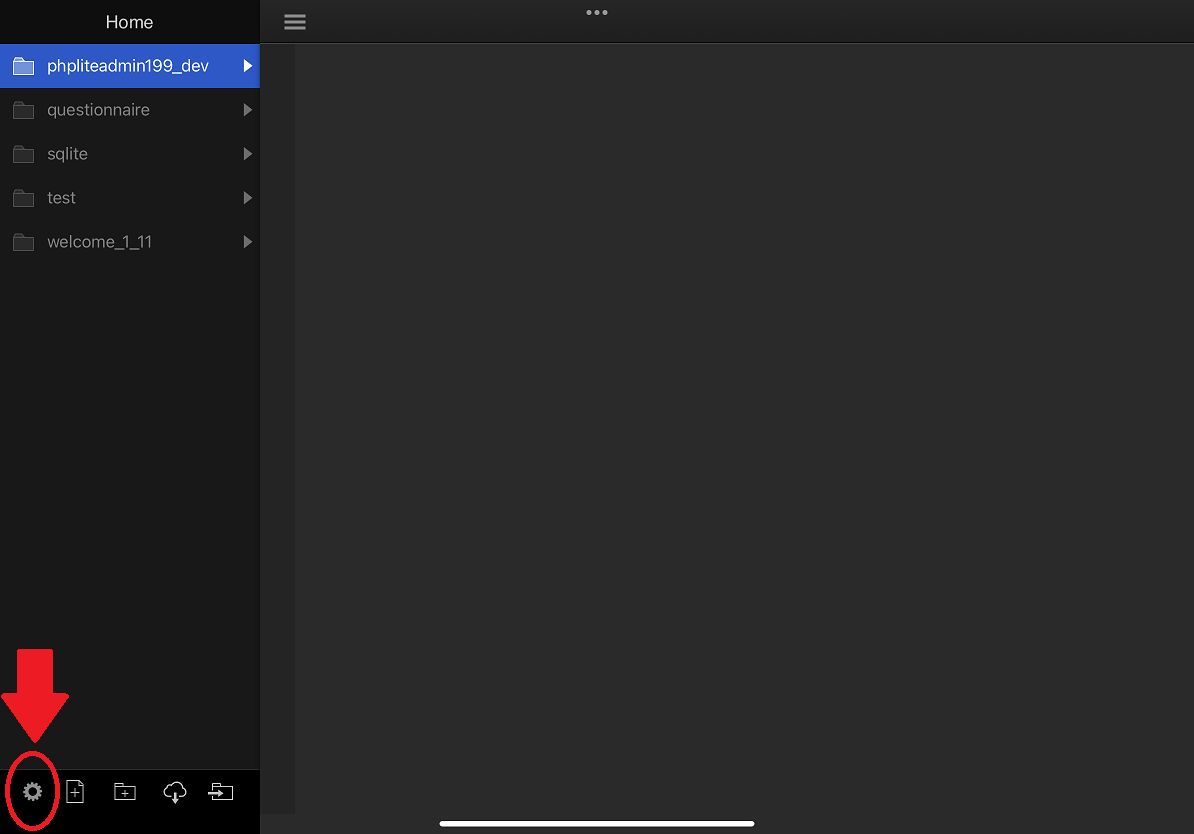
DraftCodeを使って iPad上で MySQL使うことはできないようです。パブリックにアクセス可能な MySQLサーバに接続ができるだけのようです。しかし、SQLite拡張モジュールを使うと iPad上だけでデータベースを動かせるようなので、そちらを使ってみたいと思います。
画面左下にある「Settings (設定)」をタップします。
Settings(設定)画面の下の方にある「INCLUDED PHP PACKAGES」の中の「phpLiteAdmin」の「Install」をタップします。
すると「phpliteadmin199_dev」というフォルダができていると思います。(バージョンが違うと数字(199)の部分が違っているかもしれません…)
「phpliteadmin199_dev」フォルダをタップすると「phpliteadmin.config.sample.php」という名前のファイルがあると思います。これが初期設定のファイルになります。トラブった時に初期設定に戻せるようにこのファイルは残しておきたいので、コピーを作りたいと思います。
「phpliteadmin.config.sample.php」のファイル名を左方向にスワイプすると出てくる「Duplicate」をタップします。
すると、「phpliteadmin.config.sample copy.php」という名前のコピーが作られます。
「phpliteadmin.config.sample copy.php」のファイル名を今度は右にスワイプすると出てくる「Rename」をタップします。
ここで、「phpliteadmin.config.php」に名前を変更します。
変更した「phpliteadmin.config.php」のファイルの中にある「$password = 'admin';」の部分を探して下さい。(私の場合は、13行目にありました)
ここに書いてある「admin」が SQLiteのログイン用のパスワードになりますので、適切なものに変更して下さい。(ここでは説明をわかりやすくするためそのまま使っています)
下準備が終わりましたので、SQLiteの管理ツール「phpLiteAdmin」を起動してみます。「phpliteadmin.php」ファイルを選択して「RUN」をタップして起動して下さい。
「phpLiteAdmin」のログイン画面が表示されますので、先ほど設定したパスワードを入力して、「Log In」ボタンをタップするとログインできます。